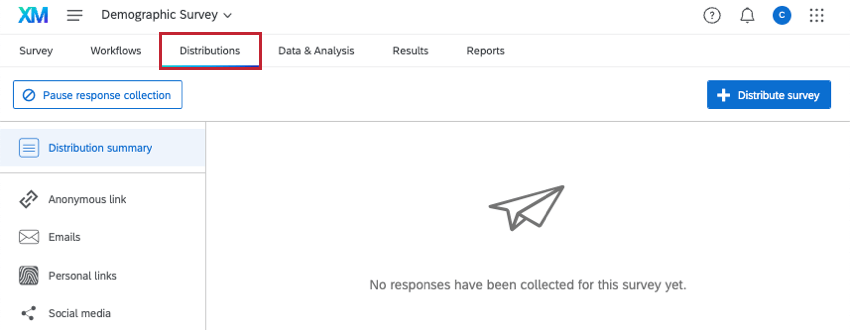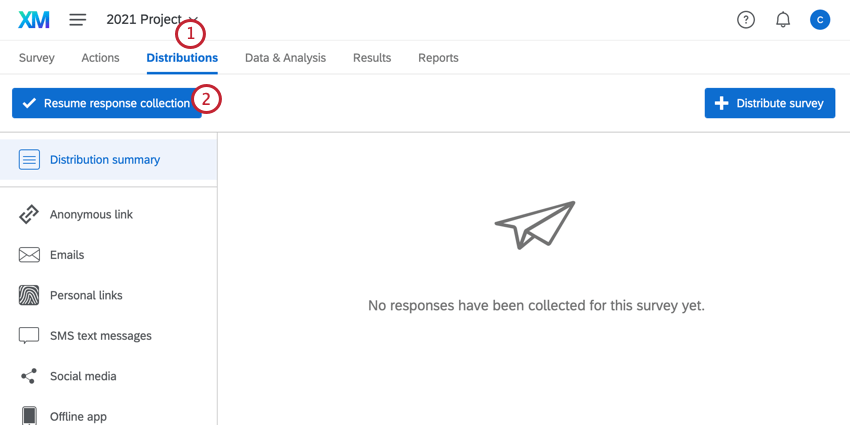Erfassen von Antworten
Erfassen von Antworten im Überblick
Standardmäßig müssen Sie Ihre Umfrage teilnehmen können. Sobald Ihre Umfrage fertig ist, gehen Sie zur Verteilungen um mit der Erfassung von Antworten zu beginnen.
Auf dieser Seite wird beschrieben, wie Sie die Erfassung von Antworten für Ihre Umfrage starten, anhalten und fortsetzen, wodurch sich die Status Ihres Projekts sowie die Auswirkungen dieser Aktionen. Außerdem erfahren Sie, wie Sie eine aktive Umfrage bearbeiten und ein Umfrageverfügbarkeit festlegen.
Arten von Projekte, die auf dieser Seite abgedeckt werden
Auf dieser Supportseite wird nur beschrieben, wie Sie Antworten in wenigen Projekte, einschließlich:
- Umfrageprojekte
- XM Solutions
- Conjoin und MaxDiff Projekte
Alle Projekte, die oben nicht aufgeführt sind, sind nicht sich garantiert wie auf der Support-Seite beschrieben verhalten.
Erfassung der Antworten starten
- Navigieren Sie in Ihrer Umfrage zu Verteilungen Registerkarte.
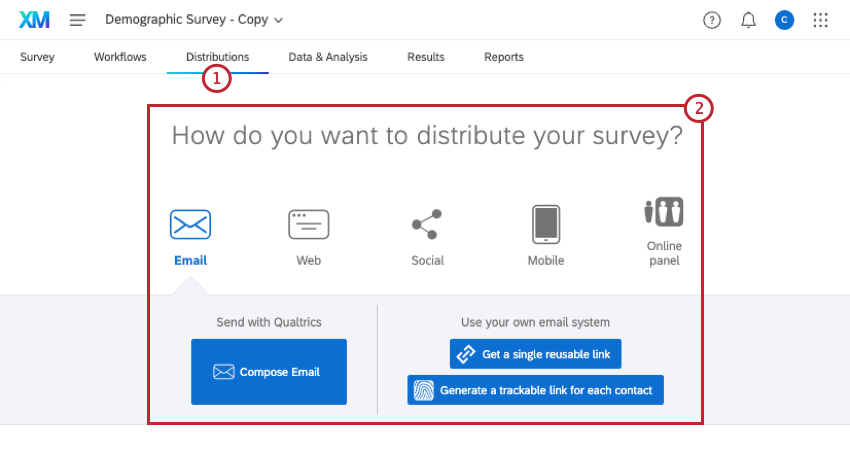
- Wählen Sie die gewünschte Verteilung aus. Bei einigen Methoden gibt es mehrere Möglichkeiten, Ihre Umfrage zu verteilen. Besuchen Sie daher die verlinkten Seiten, um mehr erfahren. Zu Ihren Verteilung gehören:
- E-Mail: Senden Sie die Umfrage per E-Mail an Ihre Teilnehmer.
- Web: Stellen Sie die Umfrage im Internet für Teilnehmer bereit.
- Social Media: Veröffentlichen Sie die Umfrage auf Social-Media-Sites, an denen die Umfrageteilnehmer teilnehmen sollen.
- Mobil: Senden Sie die Umfrage an die mobilen Geräte Ihrer Umfrageteilnehmer.
- Panel: Diese Option wird möglicherweise nur angezeigt, wenn Sie ein Panel erworben haben. Sprechen Sie mit Ihrem Benutzerkonto wenn Sie mehr über den Kauf eines Panel erfahren möchten.
Tipp: Die verfügbaren Verteilung hängen von Ihren Benutzerkonto und Ihrer Lizenz ab. Wenn Sie eine dieser Methoden verwenden möchten, diese aber nicht verfügbar sind, Kontakt Ihren Instanz. Wenn Sie ein Instanz mit Fragen zu was enthalten ist sind, Kontakt Ihren Benutzerkonto. - Führen Sie die folgenden Schritte aus, um diese Methode zum Verteilen Ihrer Umfrage zu verwenden (z. B. Erstellen eines E-Mail oder über die anonymer Link).
Sobald Sie Ihre Umfrage verteilt haben, wird sie automatisch aktiviert, damit Umfrageteilnehmer Antworten einreichen können.
Bearbeiten einer aktiven Umfrage
Obwohl Qualtrics Ihnen erlaubt, eine Umfrage zu bearbeiten, nachdem Sie sie verteilt haben, empfehlen wir, keine Änderungen vorzunehmen, nachdem Sie mit der Erfassung von Antworten begonnen haben, da dies Ihre erfassten Daten ungültig machen kann. Wenn Sie eine Umfrage bearbeiten müssen, für die bereits Antworten erfasst wurden, finden Sie weitere Informationen unter Testen und Bearbeiten einer aktive Umfrage um zu erfahren, welche Änderungen vorgenommen werden können, ohne Daten zu invalidieren.
Erfassung der Antworten anhalten
Wenn Sie die Erfassung der Antworten anhalten, wird Ihre Umfrage „ausgeschaltet“, sodass keine neuen Antworten erfasst werden können. Während die Umfrage angehalten ist, kann sie von Teilnehmern nicht gestartet werden. Der anonymer Link wird deaktiviert, ebenso wie alle anderen Umfrage, die Sie verteilt haben. Dadurch wird sichergestellt, dass alle, die ihre Umfrage noch nicht gestartet haben, dies nicht tun können.
Für laufende Antworten (d. h. Teilnehmer, die ihre Umfragen gestartet, aber noch nicht abgeschlossen haben), können Sie ihre Umfrage schließen oder die Teilnehmer beenden lassen.
Sie können die Erfassung von Antworten von einem der beiden Seite Projekte“ oder die Verteilungen-Tab.
Anhalten der Erfassung von Antworten auf der Seite Projekte“
- Navigieren Sie zum Projekte Seite.

- Klicken Sie auf die drei Punkte weiter dem Projekt, das Sie schließen möchten.
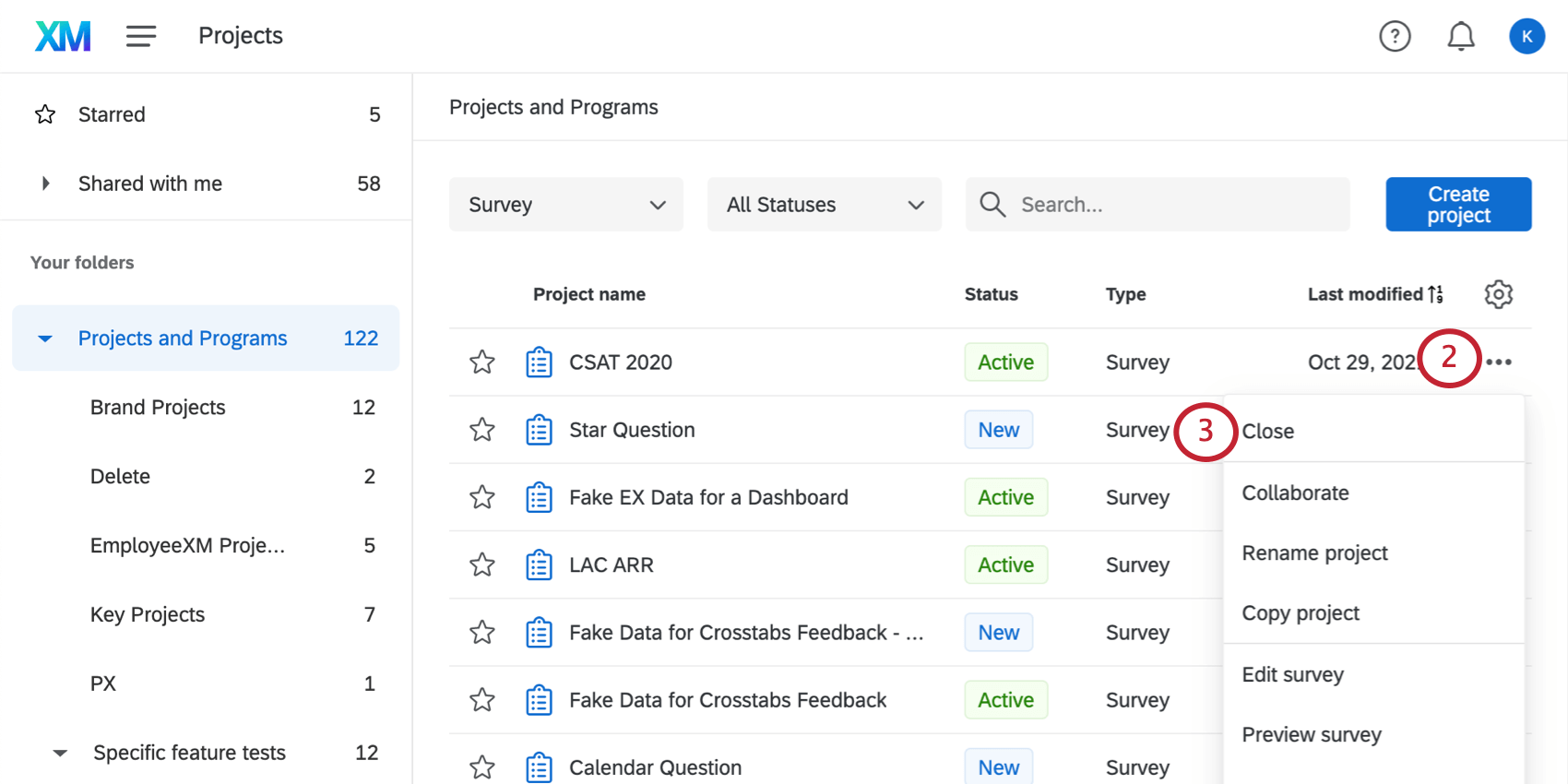
- Auswählen Schließen.
- Wählen Sie, was passiert laufende Antworten Wenn die Erfassung von Antworten angehalten wird:
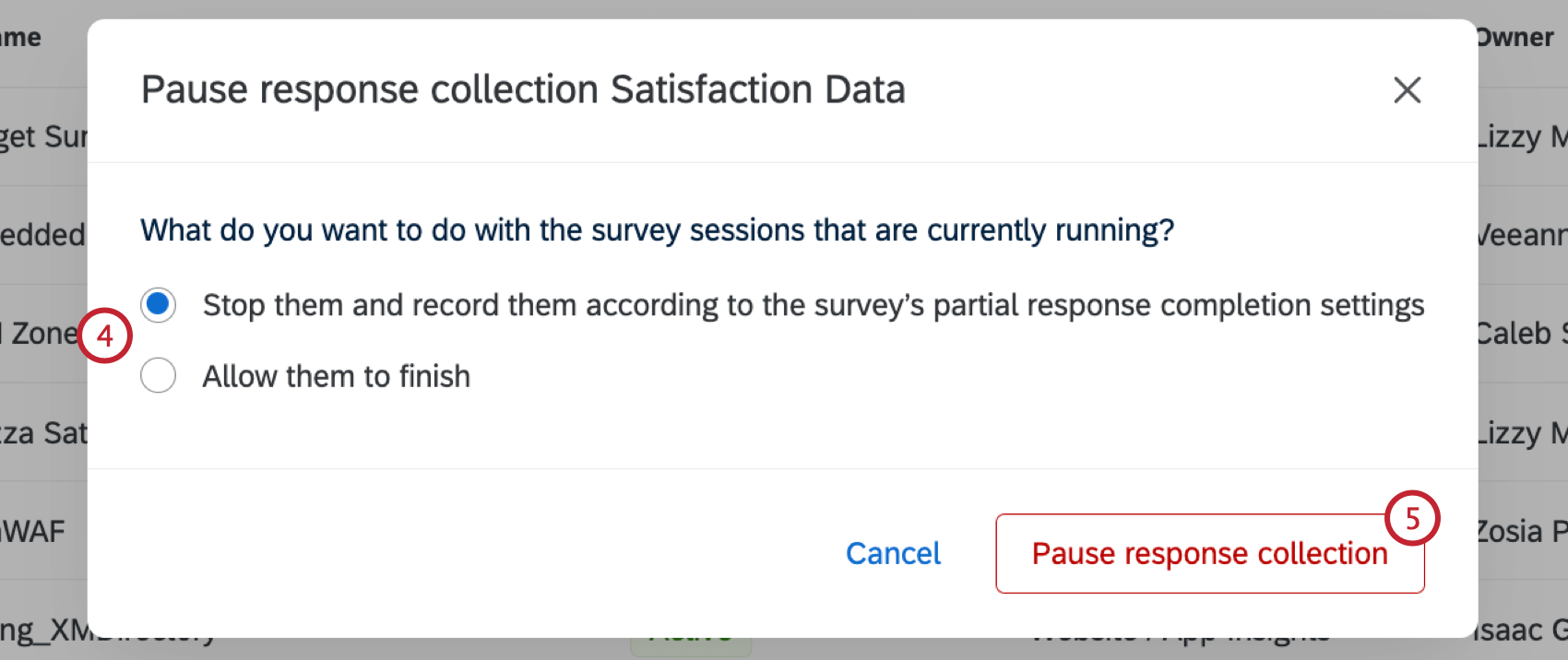
- Stoppen Sie sie, und erfassen Sie sie gemäß den Einstellungen für den Abschluss von Teilantworten der Umfrage.: Diese Option wird geschlossen und alle laufende Antworten werden aufgezeichnet. Beachten Sie Folgendes, wenn Ihr unvollständige Umfrage Einstellungen sind so eingestellt, dass unvollständige Antworten gelöscht werden. Anschließend werden Ihre Antworten gelöscht.
- Erlauben, dass sie beendet werden: Mit dieser Option können laufende Antworten vom Befragte:r abgeschlossen werden. Umfrageteilnehmer können keine neuen Umfrage starten, sondern nur vorhandene Antworten abschließen. Beachten Sie, dass auch wenn Sie zulassen, dass aktive Umfrage abgeschlossen werden, die Umfrageteilnehmer ihre Antwort vor dem im angegebenen Zeitraum ausfüllen müssen. Umfrageoptionen.
- Klicken Sie auf Erfassung der Antworten anhalten.
Anhalten der Erfassung von Antworten im Reiter „Verteilungen“
- Navigieren Sie zum Verteilungen in Ihrer Umfrage.
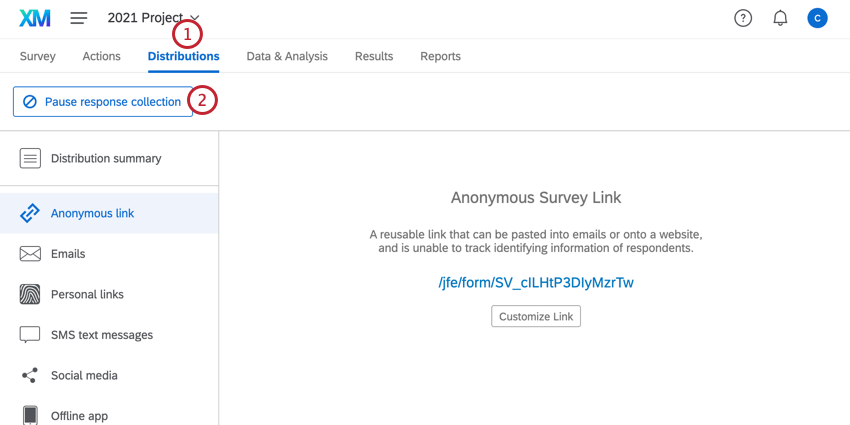
- Klicken Sie auf Erfassung der Antworten anhalten.
- Wählen Sie, was passiert laufende Antworten Wenn die Erfassung von Antworten angehalten wird:
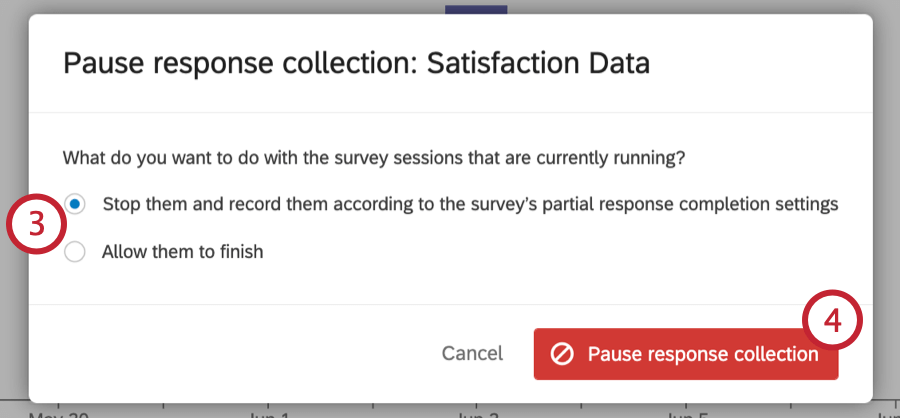
- Stoppen Sie sie, und erfassen Sie sie gemäß den Einstellungen für den Abschluss von Teilantworten der Umfrage.: Diese Option wird geschlossen und alle laufende Antworten werden aufgezeichnet. Beachten Sie Folgendes, wenn Ihr Umfrageoptionen sind so eingestellt, dass unvollständige Antworten gelöscht werden. Anschließend werden Ihre Antworten gelöscht.
- Erlauben, dass sie beendet werden: Mit dieser Option können laufende Antworten vom Befragte:r abgeschlossen werden. Umfrageteilnehmer können keine neuen Umfrage starten, sondern nur vorhandene Antworten abschließen. Beachten Sie, dass auch wenn Sie zulassen, dass aktive Umfrage abgeschlossen werden, die Umfrageteilnehmer ihre Antwort vor dem im angegebenen Zeitraum ausfüllen müssen. Umfrageoptionen.
- Klicken Sie auf Erfassung der Antworten anhalten.
Erfassung der Antworten fortsetzen
Sobald Sie bereit sind, neue Daten zu erfassen, können Sie die Erfassung der Antworten fortsetzen. Dadurch werden alle einzelnen Umfrage, die Sie verteilt haben, erneut aktiviert (vorausgesetzt, der Befragte:r hat seine Antwort noch nicht ausgefüllt), und Sie können jede andere Verteilung verwenden, die Ihnen zur Verfügung steht.
Sie können die Erfassung der Antworten von einem der beiden Seite Projekte“ oder die Verteilungen-Tab.
Fortsetzen der Erfassung von Antworten über die Seite Projekte“
- Navigieren Sie zum Projekte Seite.

- Klicken Sie auf die drei Punkte weiter der Umfrage, für die Sie Antworten fortsetzen möchten.
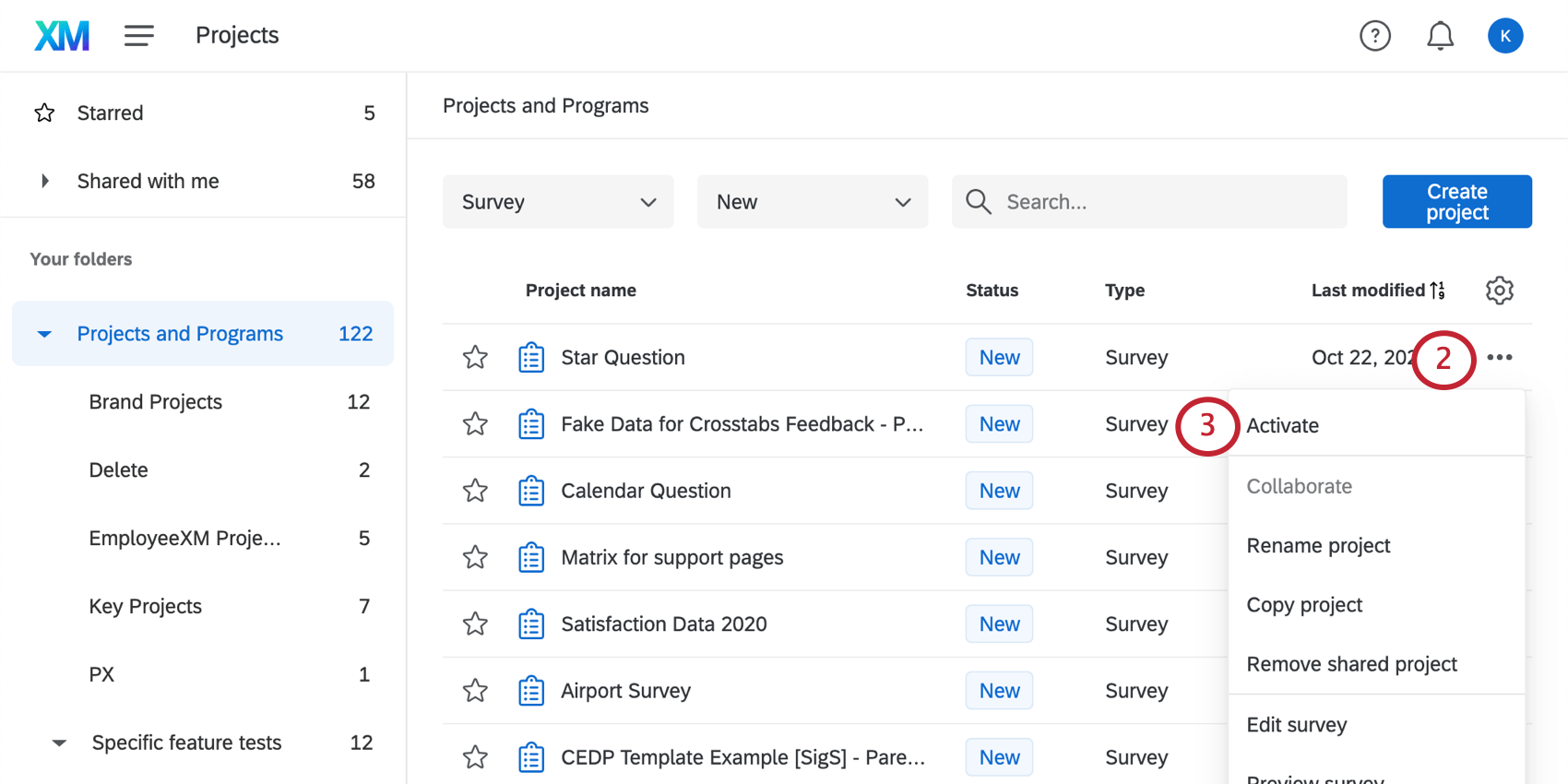
- Auswählen Aktivieren Sie.
Wiederaufnahme der Erfassung von Antworten aus dem Verteilungen-Reiter
Festlegen eines Umfrage
Zusätzlich zum manuellen Schließen der Umfrage können Sie ein Umfrageverfügbarkeit festlegen. Das Umfrageverfügbarkeit bestimmt, wann Umfrageteilnehmer die Umfrage starten können. Sobald das Datum verstrichen ist, können Umfrageteilnehmer keine neue Antwort mehr starten. Sie können jedoch weiterhin eine Antwort abschließen, die sie bereits gestartet haben, wie durch festgelegt. Umfrageoptionen.
Um ein Verfügbarkeitsdatum festzulegen, führen Sie die folgenden Schritte aus: Umfrageverfügbarkeit Seite.
Projektstatus
Projekte können drei verschiedene Status haben: Neu, Aktiv, und Geschlossen. Den Status Ihres Projekts finden Sie im Projekt im Projekte Seite.
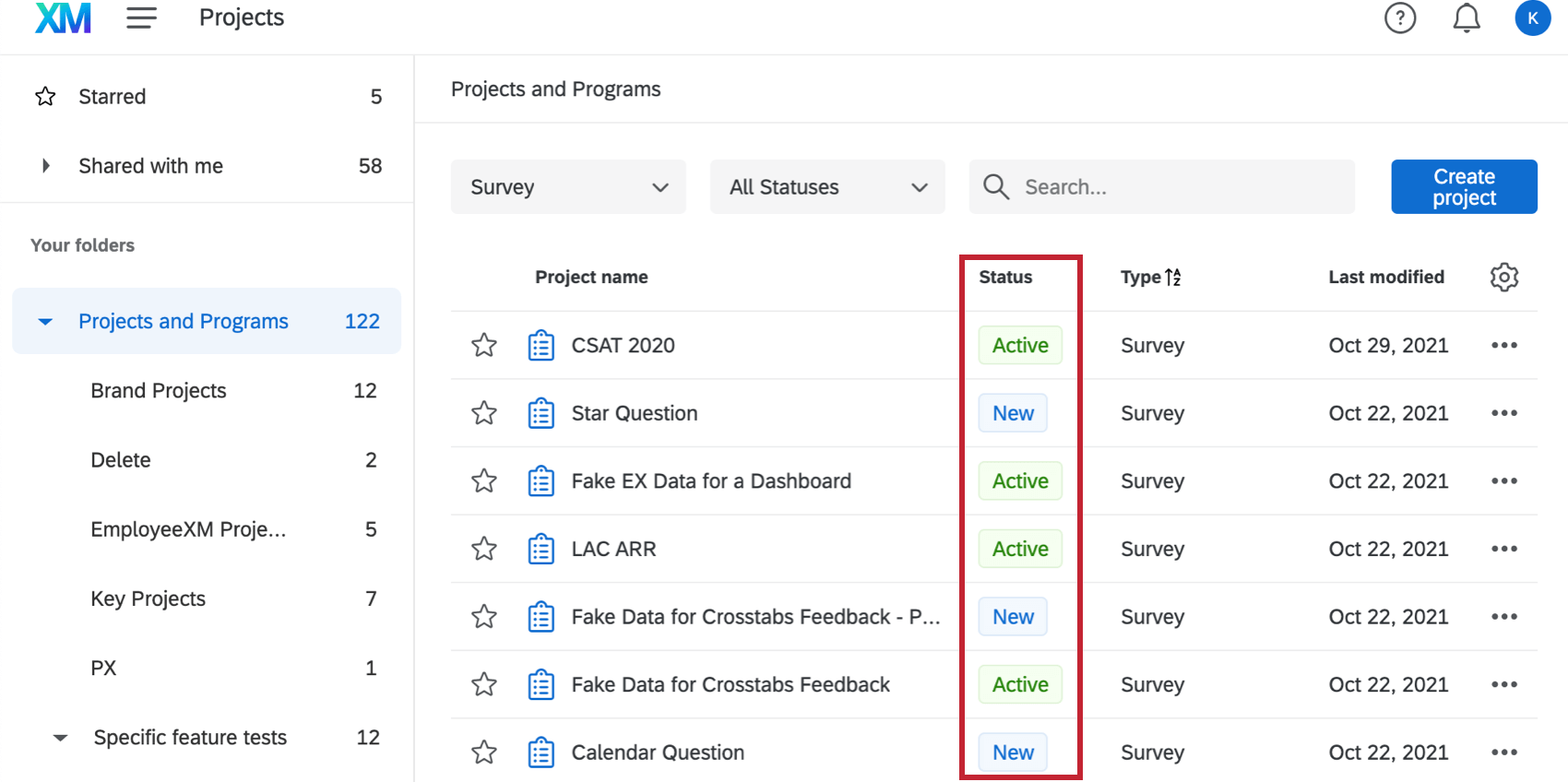
- Neu: Projekte sind „Neu“, wenn sie neu angelegt wurden und noch nicht „Aktiv“ oder „Geschlossen“ wurden. Sie können den Status eines Projekts nicht mehr auf „Neu“ Rückgängig machen, nachdem es geändert wurde.
- Aktiv: Projekte sind „Aktiv“, wenn sie für die Erfassung von Antworten offen sind. Projekte können auf verschiedene Arten aktiviert werden:
- Wählen Sie Aktivieren im Projektaktionen Menü. Sie können Ihr Projekt nur aktivieren, wenn sein Status „Neu“ oder „Abgeschlossen“ ist.
- Verteilen die Umfrage über eine beliebige Verteilung.
- Veröffentlichung Ihre Umfrage zum ersten Mal.
- Wenn Ihre Umfrage derzeit geschlossen ist, können Sie sie reaktivieren, indem Sie auf klicken. Erfassung der Antworten fortsetzen im Reiter „Verteilungen“.
- Geschlossen: Projekte sind „Geschlossen“, wenn sie Antworten mehr akzeptieren. Projekte können auf verschiedene Arten geschlossen werden:
- Wählen Sie Schließen im Projektaktionen Menü. Sie können Ihre Umfrage nur schließen, wenn ihr Status „Aktiv“ lautet.
- Auswahl Erfassung der Antworten anhalten im Reiter „Verteilungen“.